Установка формы на сайте или лендинге
Для размещения на сайте сохраните Вашу форму после проведения всех настроек.
Скопируйте код формы.
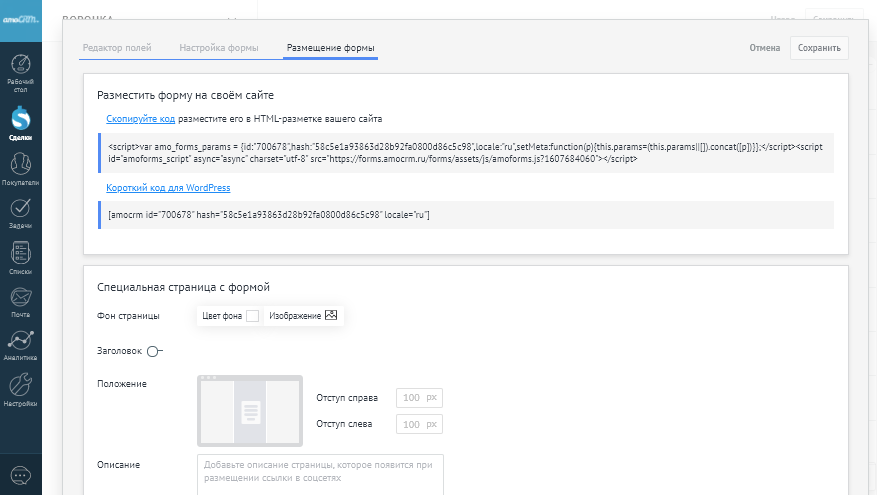
Разместите его на Вашем сайте. Это самый сложный момент. Вставлять скопированный код нужно в HTML-код страницы. Если вы используете редактор, то нужно переключиться в режим HTML. После размещения формы на Вашем сайте, полученные от клиентов данные будут отображаться в amoCRM сразу после заполнения и отправки формы. Сбор и систематизация данных происходит автоматически.
Если пользователь уже отправлял форму с именем и телефоном, то при следующем заходе на сайт с формой с такими же полями они заполнятся автоматически. Не работает в браузере Safari.
Для получения информации и работы с UTM-метками, необходимо добавить их к вашим url. Значения UTM-меток будут отображаться в соответствующих нередактируемых полях в карточке «Сделки», а также на сайте GA в разделе «Источники трафика» => «Весь трафик».
Размещение одной формы несколько раз или двух форм на одной странице сайта
Да, можно подключить несколько форм на одной странице вашего сайта.
Можно ли перекидывать клиента на страницу после отправки формы?
Переадресация после отправки формы позволяет направить клиента на указанный при настройке сайт.
У меня есть несколько форм на разных сайтах. Можно ли сделать, чтобы по сделке было видно, откуда она пришла?
Да, в настройках нашей формы есть возможность присваивать тег каждой сделке пришедшей с этой формы. Таким образом, при создании формы вы можете указать уникальный тег для заявок с данной формы.
Создание и редактирование форм
Форма – это удобный инструмент, позволяющий настроить свою форму прямо в amoCRM и установить на любом сайте или лендинге. Каждый аккаунт имеет свою форму.
Каждая заполненная форма попадает в Ваш аккаунт либо в неразобранные заявки, либо становится сразу сделкой в amoCRM и содержит данные о пользователе из Google.Analytics.
Каждая успешная сделка это цель в вашем Google.Analytics, тем самым вы получаете контроль над всей воронкой продаж через интернет
Создание и редактирование формы
Будет предложено выбрать один из готовых шаблонов формы:
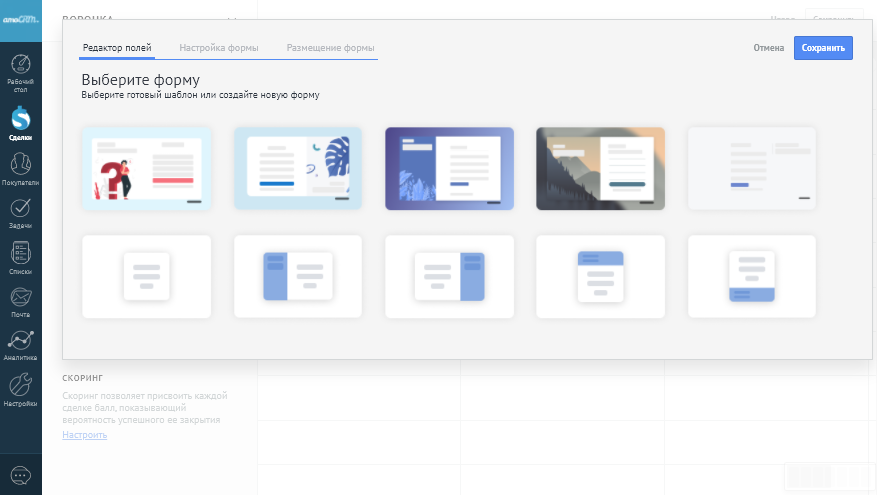
После выбора шаблона новая форма будет создана с четырьмя стандартными полями:
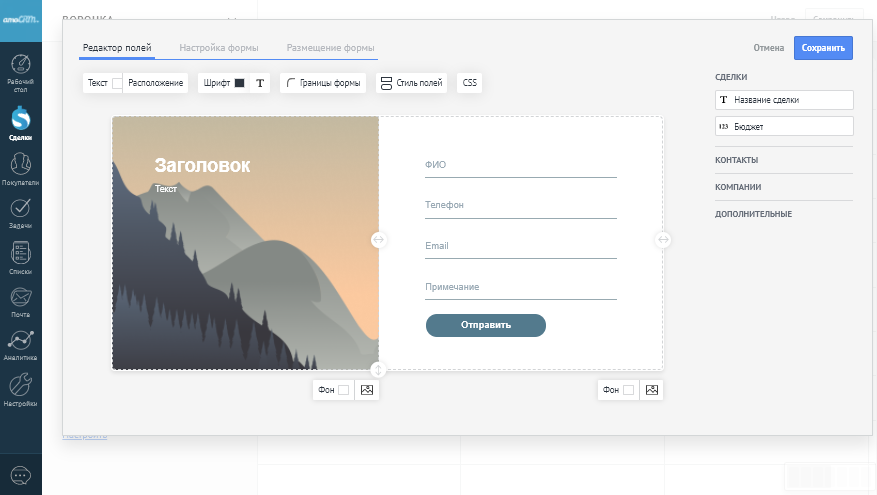
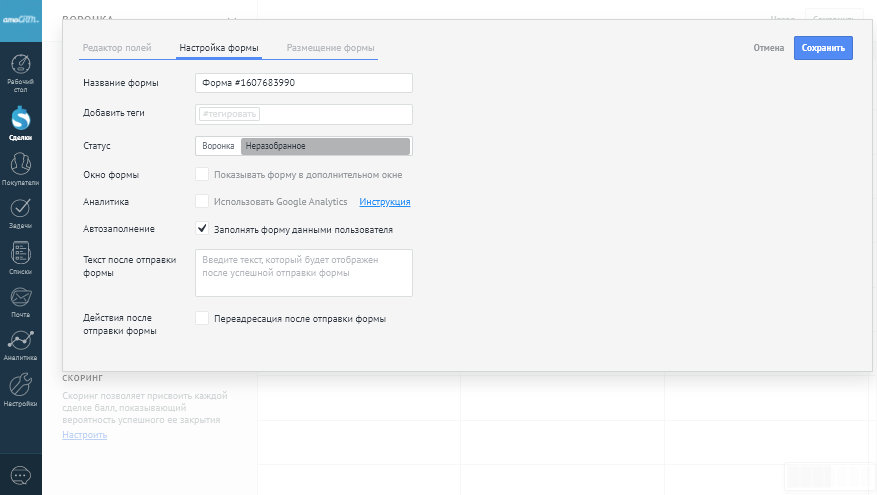
Автозаполнение форм.
Добавлена настройка чтобы можно заполнять форму данными пользователя. Если пользователь уже отправлял форму с именем и телефоном, то при следующем заходе на сайт с формой с такими же полями, они заполнятся автоматически.
Сохраненные данные будут указаны другим цветом.
Заполненные данные формы не теряются при случайном закрытии страницы с формой.
В форму добавлена функция предохранения данных, если клиент при заполнении формы случайно закроет или перезагрузит вкладку с формой, данные не потеряются. При повторной загрузке страницы данные автоматически подставляются в ранее заполненные поля.
Переадресация после отправки формы.
После заполнения формы, клиент будет перенаправлен на страницу, которая указана в поле переадресации.
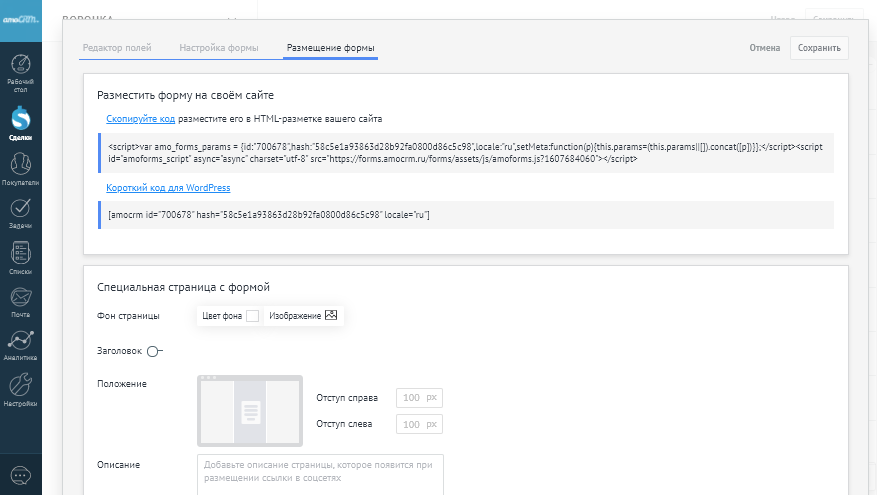
По настройке параметров формы, можно прочитать в статье.
Настройка параметров формы в amoCRM
Настройка формы состоит из 3 разделов, это полноценный конструктор, который позволит настроить форму под ваши задачи. Первый раздел «Редактор полей», в котором можно осуществить следующие настройки:
Настройка дизайна формы
Вы можете выбрать темы, поменять расположение текста, цвет и тип шрифта указать, фоновое изображение на форме, а также тип полей.
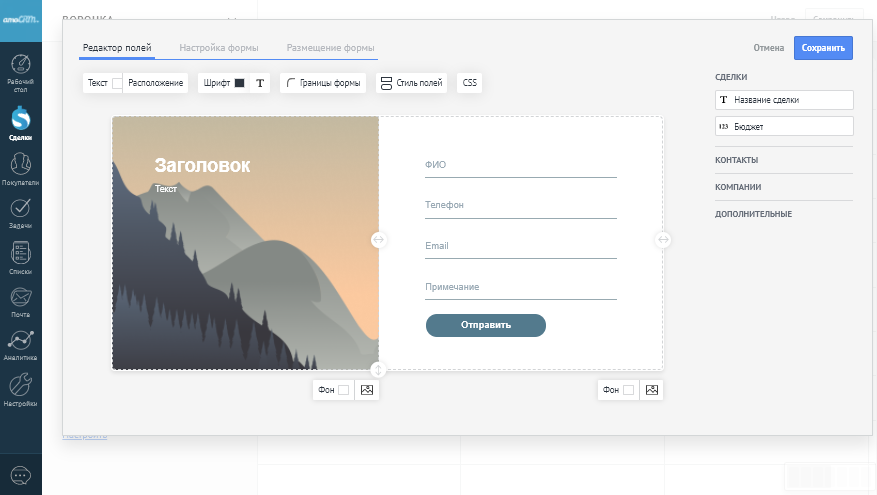
В общие настройки формы входят:
Вы также можете указать «Дополнительные» настройки, вкладка в правой панели. К ним относятся:
Вы можете добавлять поля, которые будет заполнять ваш клиент. Обратите внимание, поля разделены по сущностям, чтобы добавить поле, кликните на него или перенесите его в форму. Чтобы отредактировать или удалить поле из формы, просто щелкните на него и выберите необходимое действие. Если вы нажмете редактировать, то сможете поменять название поля и сделать его обязательным. Чтобы поменять расположение полей, необходимо выбрать поле и поменять их последовательность. Не будут добавляться поля, которые отмечены флагом “только из API”.
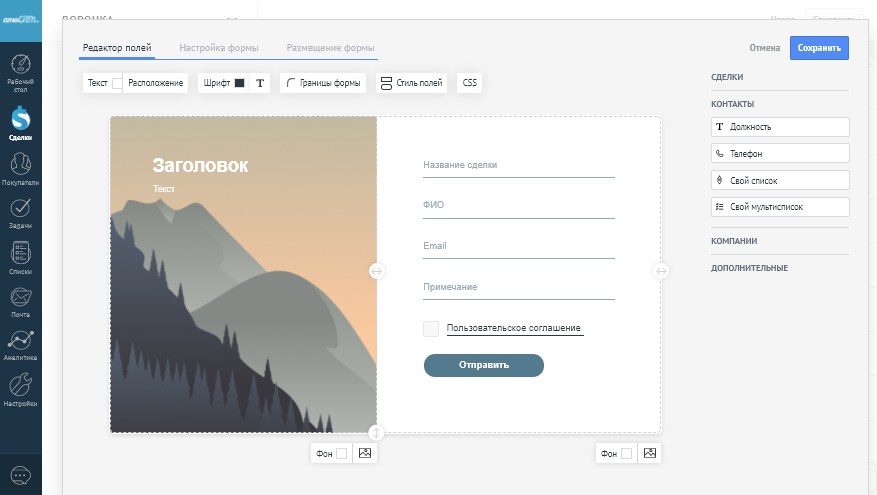
Вы также можете отредактировать кнопку, для этого необходимо нажать на нее. Здесь вы можете поменять текст и цвет кнопки, её расположение и форму.
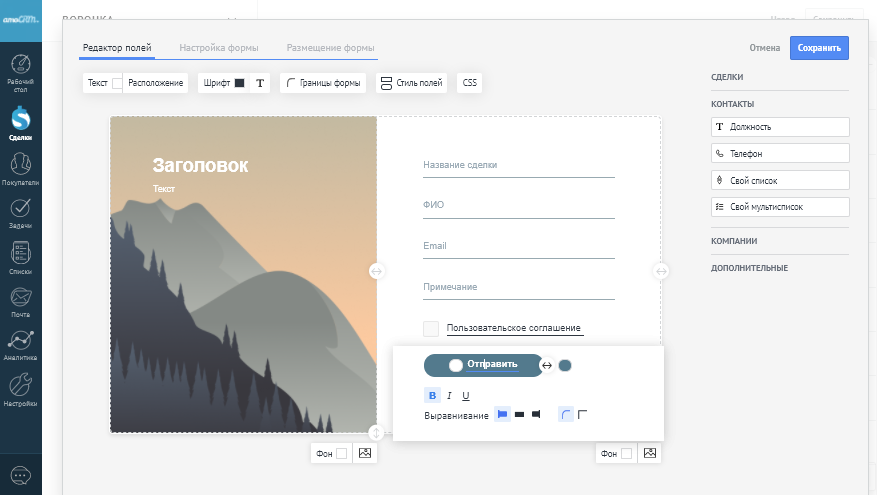
Отправка формы в мессенджер
Появилась возможность отправить форму клиенту в Viber или WhatsApp. При подключённой интеграции в настройках кнопки отправки появится тумблер «Добавить мессенджер в форму»:
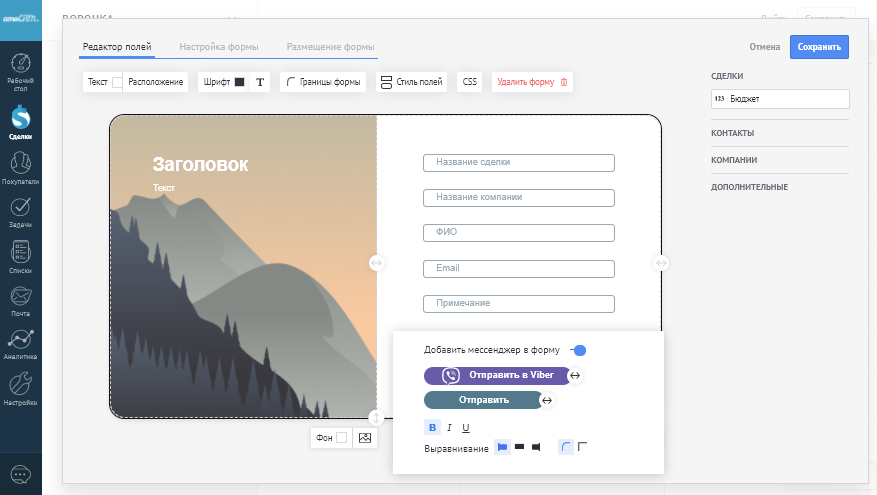
При его включении появится дополнительная кнопка отправки в подключённый мессенджер:
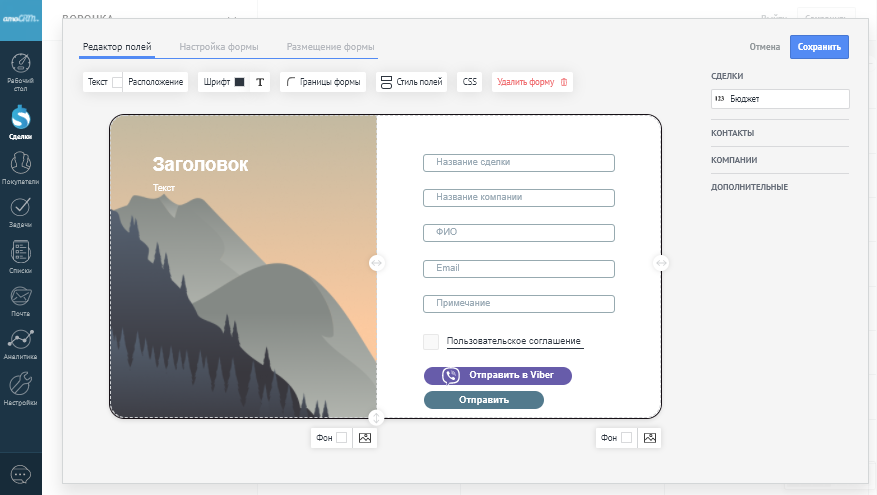
Для редактирования стиля формы, вставьте свой css код в поле «Пользовательский css»
Второй раздел «Настройка формы», здесь можно внести ряд следующих изменений:
Вы можете дать любое название своей форме, достаточно кликнуть на текст. Это внутреннее обозначение и не имеет связи с заголовком.
Вы можете ввести название тега в поле «Тег» и создать его или выбрать необходимый тег из существующих тегов и для каждой сделки, созданной из формы будут присвоены заданные теги.
Здесь вы можете выбрать из списка статус сделки, который будет автоматически присваиваться новым сделкам, созданным из формы. Если вы выберете определенный этап, то сможете задать ответственного и настроить автоматическое создание задачи.Если не выбирать статус сразу, то сделка попадает в “Неразобранное”.
Ответственный, создать задачу
Указывается менеджер, который будет ответственным за сделки, созданные после заполнения формы. Также можно поставить галочку и автоматически будут создаваться задачи на сделки из формы. Задача “Связаться с клиентом” будет создана на ответственного менеджера. При выборе статуса “Неразобранное” поля с выбором ответственного и задачей пропадают.
Показывать форму в дополнительном окне
Чтобы форма на Вашем сайте выводилась в модальном окне при клике на кнопку «Заполнить форму» отметьте галочкой поле «Показывать форму в дополнительном окне». Текст кнопки возможно изменить (также фон и цвет шрифта).
Использовать Google Analytics
Для подключения и работы с Google Analytics, отметьте галочкой поле «Использовать Google Analytics» и проследуйте инструкции. После сохранения настроек формы в карточке сделки автоматически создадутся нередактируемые поля GA и UTM-меток.
Текст отправки формы
Чтобы создать собственный текст отправки формы, укажите его в поле «Текст отправки формы».
Действия после отправки формы
Переадресация после отправки формы позволяет направить клиента на указанный при настройке сайт.
Настроить страницу с формой или скопировать ссылку для вставки на свой сайт вы можете в разделе «Размещение формы».
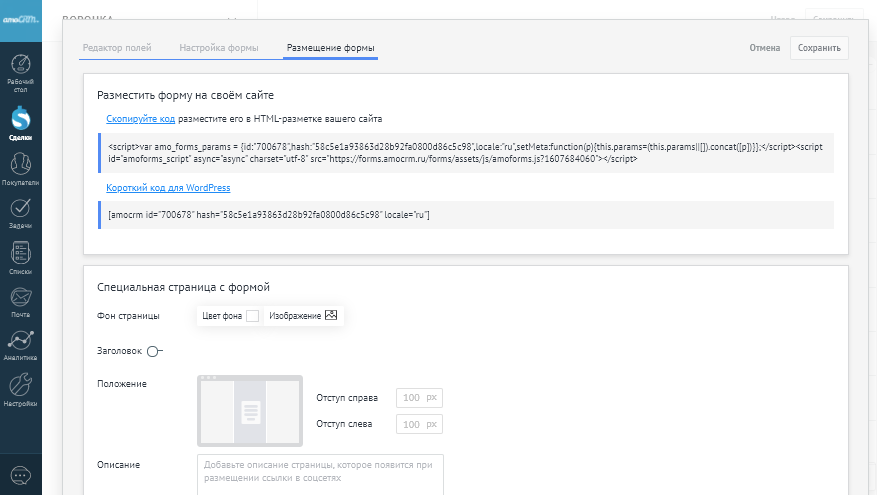
Вы можете выбрать фон страницы или изображение, а также загрузить свое собственное.
Вы можете поменять заголовок формы, нажав на текст, либо выбрать изображение, которое будет расположено над формой на вашей странице
Вы можете настроить положение формы на странице, задать верхние и боковые отступы.
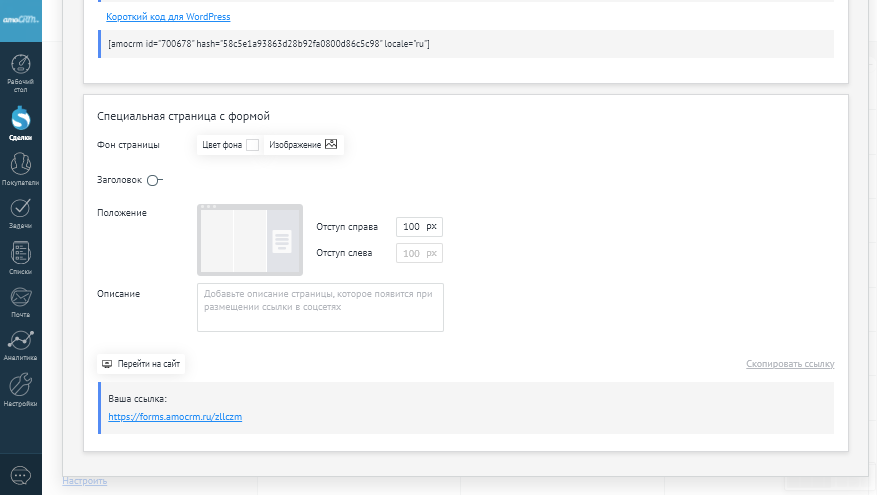
Здесь вы указываете описание страницы, которое появится при размещении ссылки в соцсетях.
Форма для сайта и Неразобранное
Подключение формы обратной связи
В amoCRM есть интеграция с формой обратной связи. Чтобы подключить форму необходимо кликнуть на шестеренку в разделе «Сделки», далее «Добавить источник» и здесь выбрать форму. Создание и редактирование форм описано в статье.
Это полноценный конструктор, в котором есть 3 раздела:
Если вы настроили, чтобы заявки приходили на этап «Неразобранное», то после заполнения клиентом формы, вы увидите заявку в данном этапе.
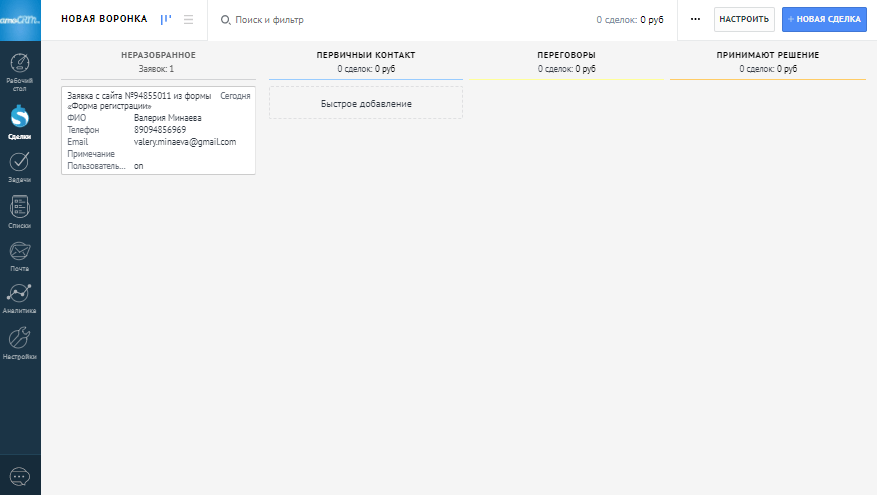
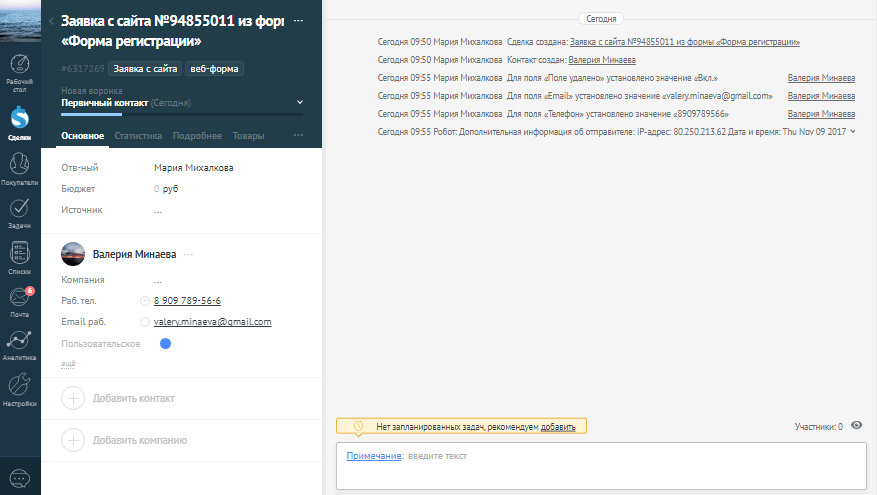
Возможность отправлять форму через подключенный Viber или WhatsApp
В настройках формы нужно нажать на кнопку “Отправить” и включить переключатель “Добавить мессенджер в форму”.
Отправить данные в Viber с компьютера, смогут только те клиенты, у которых установлен Viber на ПК, в противном случае, необходимо отправить данные через обычную кнопку или через телефон.
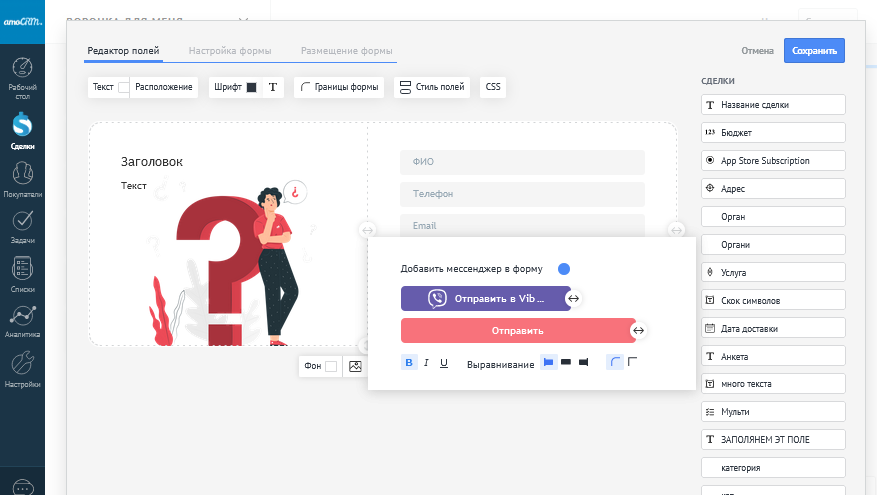
Как это будет происходить на примере Viber:
Клиент заходит на страницу формы или открывает её на сайте, заполняет данные и выбирает отправку в Viber.
Подставляются все данные которые заполнил клиент
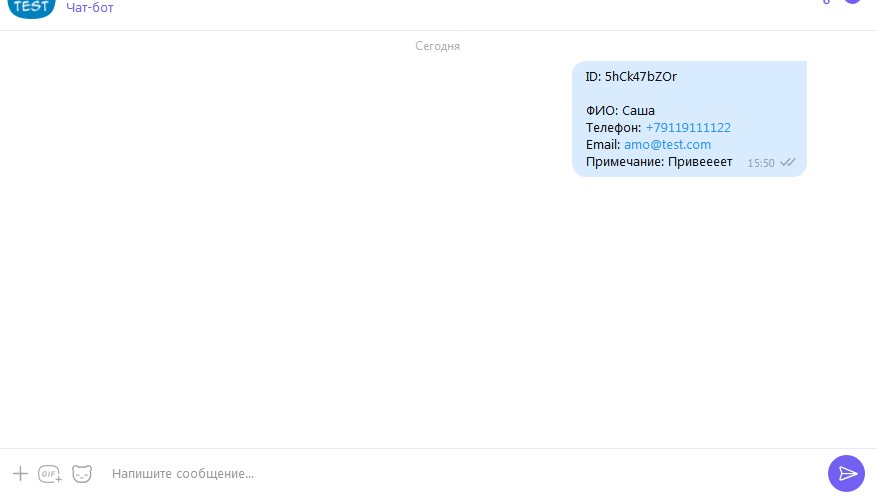
После отправки, заявка придет в Неразобранное.
Неразобранное и форма на сайт
Почти все компании используют форму для сбора заявок на сайте. Наша система позволяет с помощью удобного конструктора создать одну или несколько форм и разместить ее на сайте без помощи программиста. Вы можете настроить так, как вам удобно, выбрать оформление, расположение, а также этап, на который будут приходить заявки.
Давайте перейдем в раздел Сделки и кликнем на кнопку «Настроить» в правом верхнем углу. Мы перешли в раздел «Настройки» воронки. Справа вы видите воронку, а слева источники.
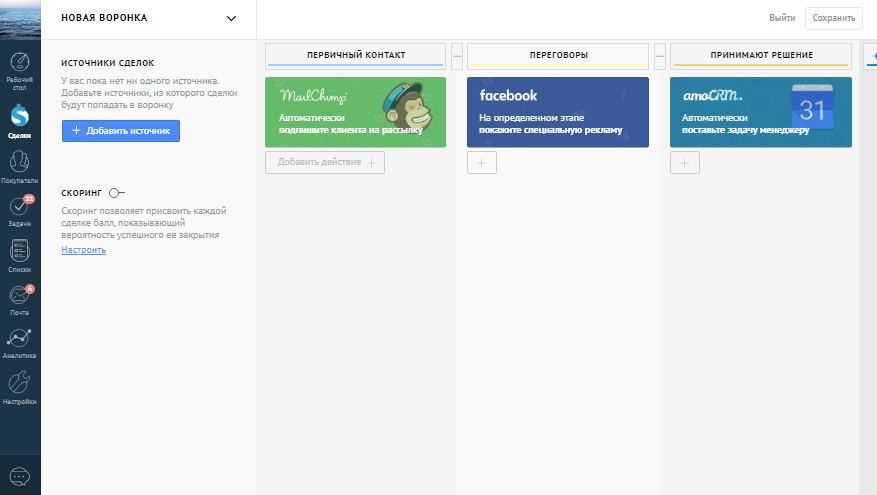
Чтобы добавить форму обратной связи, нажимаем на «Добавить источник» и выбираем форму. Это полноценный конструктор, в котором есть 3 раздела. Давайте разберем каждый из них.
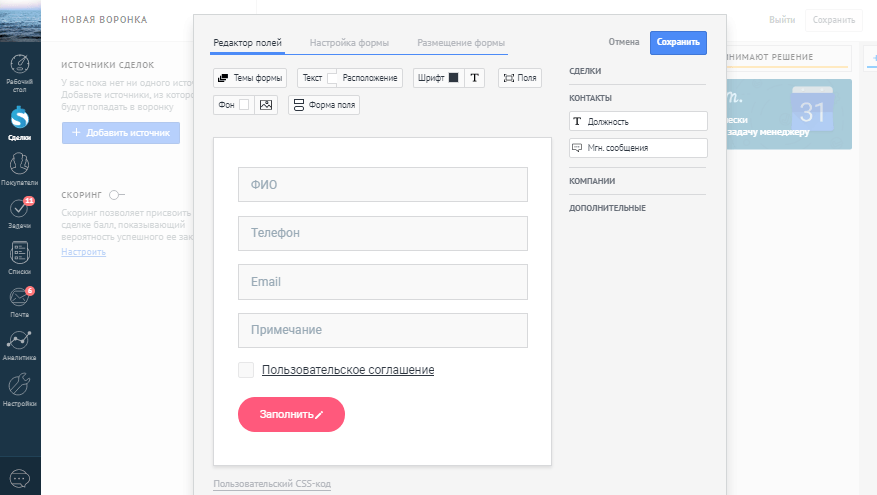
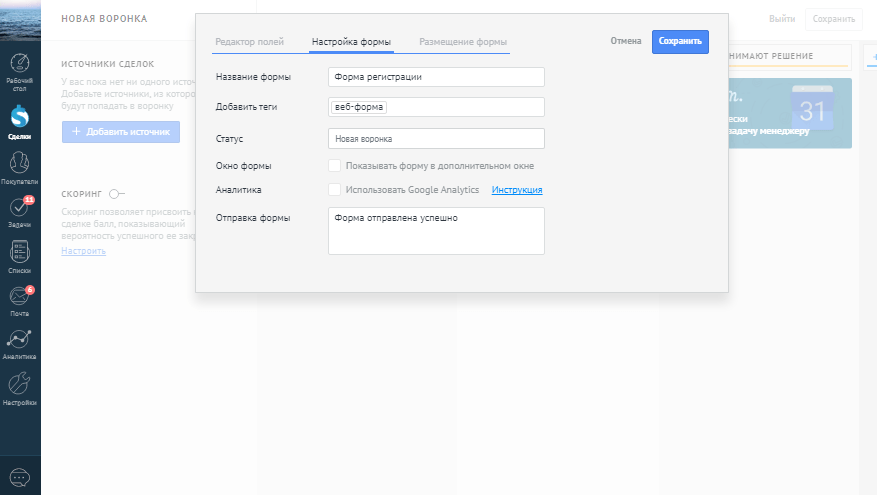
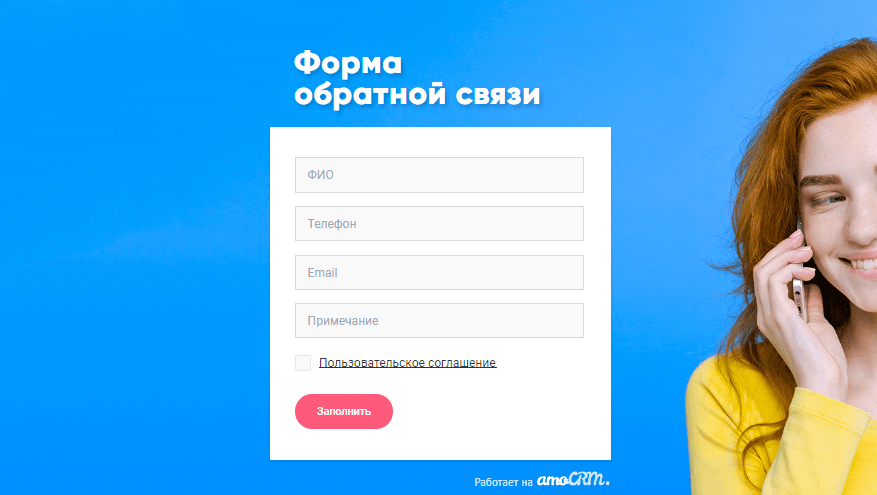
Представим, что мы клиент и заполняем форму. Возвращаемся в аккаунт amoCRM, переходим в раздел «Сделки». Здесь мы видим нашу первую заявку из формы. Мы можем создать из нее сделку, одним кликом, просто наведите курс на заявку и кликните принять или просто перетащите ее в нужный столбец.
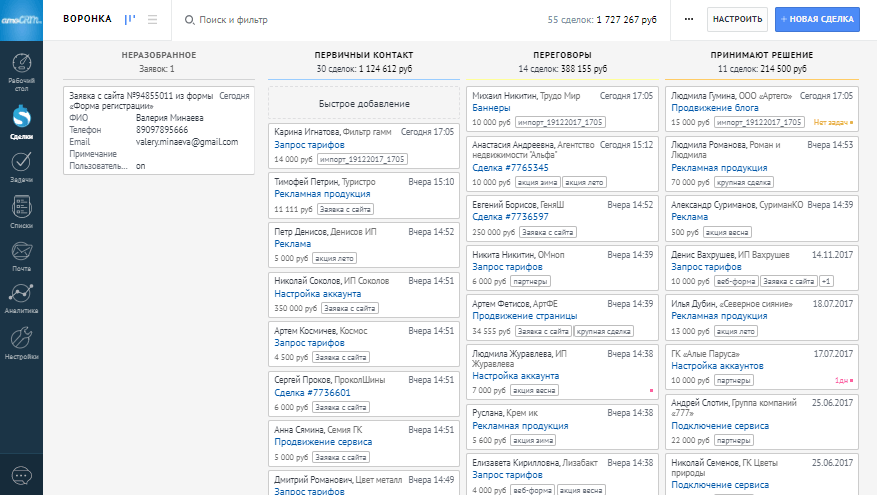
Теперь перейдем в сделку, и вся информация уже в карточке, контактные данные: телефон, почта, имя вашего клиента. Название сделки сгенерировано автоматически, при необходимости вы можете поменять его.
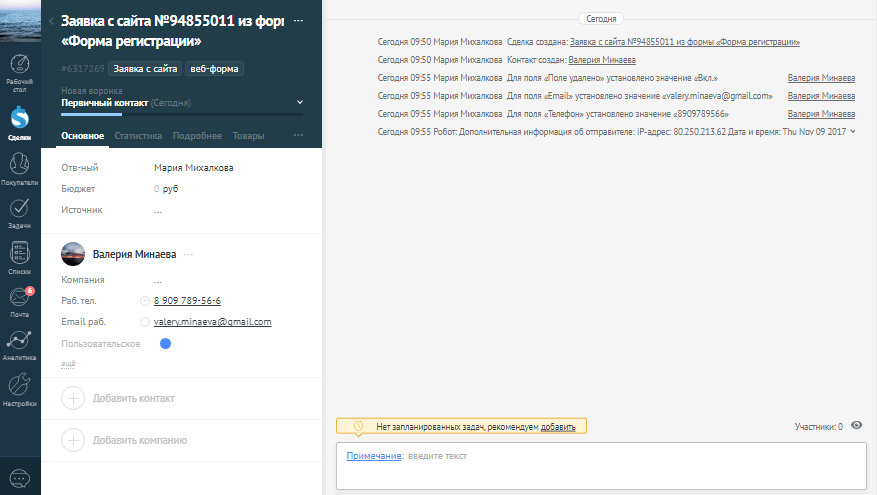
Чтобы менеджеры могли работать с заявками, необходимо дать им доступ к неразобранному. Для этого необходимо перейти в настройки, подраздел пользователи, выбрать определенного пользователя и разрешить доступ к неразобранному. Тогда менеджер увидит заявку, сможет перевести ее в сделку и начать работу.
При желании вы можете настроить форму так, чтобы из нее создавалась сделка на определенном этапе. Для этого необходимо указать в форме нужный вам этап.
А если вы уже создали форму и установили ее на сайт, вы можете настроить интеграцию с нашей системой через API. У нас открытая документация, которая содержит не только возможные методы, но и примеры, которые сделают процесс интеграции еще проще.
